Come correggere i post di WordPress che restituiscono errori 404
Pubblicato: 2024-06-28Stai cercando di sapere come correggere i post di WordPress che restituiscono errori 404? Bene, sei nel posto giusto.
Errore 404 significa che la pagina che l'utente sta cercando non è più presente. Se hai rimosso intenzionalmente determinate pagine e non hai reindirizzato le pagine all'URL corretto, verrà visualizzato un errore 404 . Anche la modifica dell'URL di una determinata pagina può attivare un errore 404.
Potrebbero anche esserci momenti in cui il tuo sito web è in manutenzione e i tuoi visitatori verranno automaticamente indirizzati a una pagina di errore 404.
L’errore 404 di WordPress si verifica comunemente quando:
- Hai appena migrato il tuo sito su un nuovo host.
- Hai modificato la struttura del permalink del tuo URL e non hai reindirizzato il vecchio URL.
- Non hai i permessi sui file.
- Hai aperto un URL errato.
- Plugin/tema mal codificato.
Se riscontri un errore 404, non preoccuparti: esistono diversi metodi per individuarlo e risolverlo.
Oggi parleremo di 4 metodi che puoi utilizzare per correggere i post di WordPress che restituiscono errori 404 . Ma prima inizieremo con-
In che modo i post di WordPress che restituiscono l'errore 404 possono influenzare il tuo sito web
I tuoi siti WordPress che restituiscono errori 404 possono avere gravi effetti sul tuo sito web e sulla tua attività. Che tu gestisca un blog o un'azienda, entrambi possono subire un duro colpo se il tuo sito restituisce questo errore.
Questi impatti includono-
- Rovinare l'esperienza dell'utente: immagina quando un utente visita una determinata pagina del tuo sito web solo per trovare un errore 404, come percepisce il tuo sito web quell'utente? Negativo vero? Sì, avere un errore 404 sul tuo sito WordPress rovinerà l'esperienza dell'utente. Gli utenti hanno una capacità di attenzione di 8,25 secondi, meno di un pesce rosso. In quel periodo, se non riesci a fargli conoscere il tuo sito web, perderai affari.
- Rischio penalizzazione da parte di Google: Quando Google vede che il tuo sito ha un'elevata frequenza di rimbalzo o errori 404, allora capirà che il tuo sito non è ben ottimizzato, rischiando una penalizzazione. Inoltre, perderai anche il tuo posto nella classifica SERP.
- Blocco dell'indicizzazione delle pagine : un errore 404 blocca l'indicizzazione delle pagine di un sito web. Perché le pagine con questo problema vengono ignorate da Google e da altri motori di ricerca.
- Ciò porta alla perdita di traffico e di risorse: come abbiamo detto, avere un errore 404 sul tuo sito web significa che la pagina che tu o i tuoi utenti state cercando non è disponibile. Ciò significa che gli utenti non verranno al tuo sito web, Google ignorerà il tuo sito e perderai il tuo posto nelle classifiche dei motori di ricerca. alla fine perdendo traffico e risorse.
Quando hai un sito web, è importante affrontarli rapidamente. Soprattutto un errore come 404. Altrimenti, lentamente ma inesorabilmente perderai i tuoi utenti.
Ora vediamo i metodi per risolvere questo problema.
Come correggere i post di WordPress che restituiscono l'errore 404: 4 metodi semplici
Poiché abbiamo riscontrato noi stessi gli errori 404, sappiamo come affrontare e risolvere questo problema quando si verifica. Di solito, Google Search Console fornisce questo rapporto. Tuttavia, è buona norma verificare regolarmente la presenza di errori 404.
Abbiamo utilizzato questi 4 metodi per correggere i post di WordPress che restituivano errori 404-
- Metodo 1: verifica la presenza di conflitti di plugin o temi e problemi di codice personalizzato
- Metodo 2: correggi le impostazioni del permalink
- Metodo 3: aggiorna il file .htaccess di WordPress
- Metodo 4: contatta il tuo provider di hosting
Ora vediamo come applicare questi metodi:
Metodo 1: verifica la presenza di conflitti di plugin o temi e problemi di codice personalizzato
Innanzitutto, devi controllare se sono presenti conflitti tra plug-in o temi e se hai commesso errori durante l'inserimento di codici personalizzati.
Questi possono interferire con i permalink e causare un errore 404. Possono verificarsi conflitti tra plug-in quando installi lo stesso tipo di plug-in. Ad esempio, se installi sia Dokan Multivendor che WCFM, mostreranno un conflitto.
Un modo per risolvere il conflitto dei plugin è disattivare i plugin uno per uno. I plugin a volte possono interrompere il modo in cui WordPress gestisce i collegamenti.
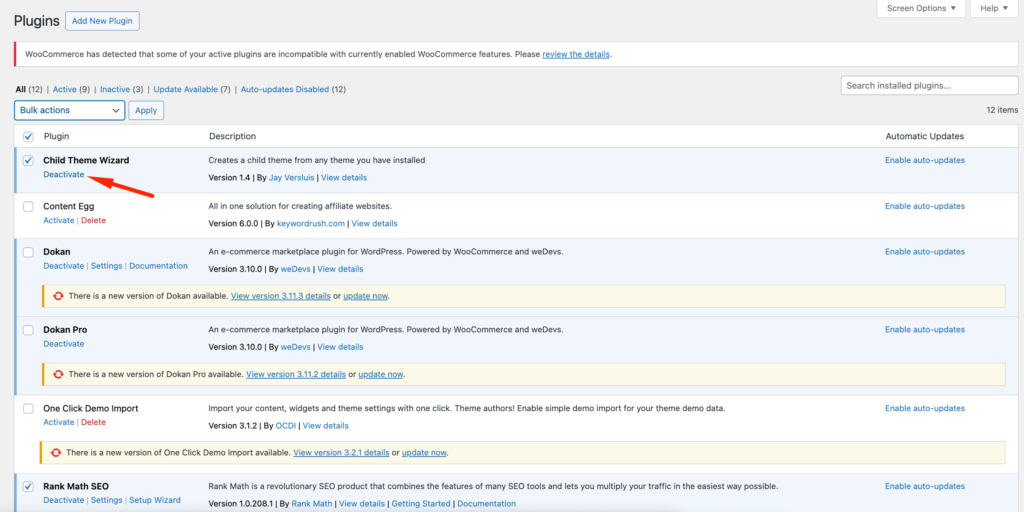
Devi controllare attivando i plugin uno per uno per vedere se qualcuno dei plugin attiva un errore 404 sul tuo sito web. Se il problema si ripresenta dopo aver attivato uno dei plugin, è il plugin a causare il problema.
Se il plugin non è importante, puoi abbandonarlo. Altrimenti, devi contattare lo sviluppatore o il team di supporto per risolvere il problema.
Lo stesso vale anche per i tuoi temi WordPress. Devi installare un altro tema da Aspetto–> Temi come Twenty-Twenty-Four per vedere se l'errore 404 è scomparso.
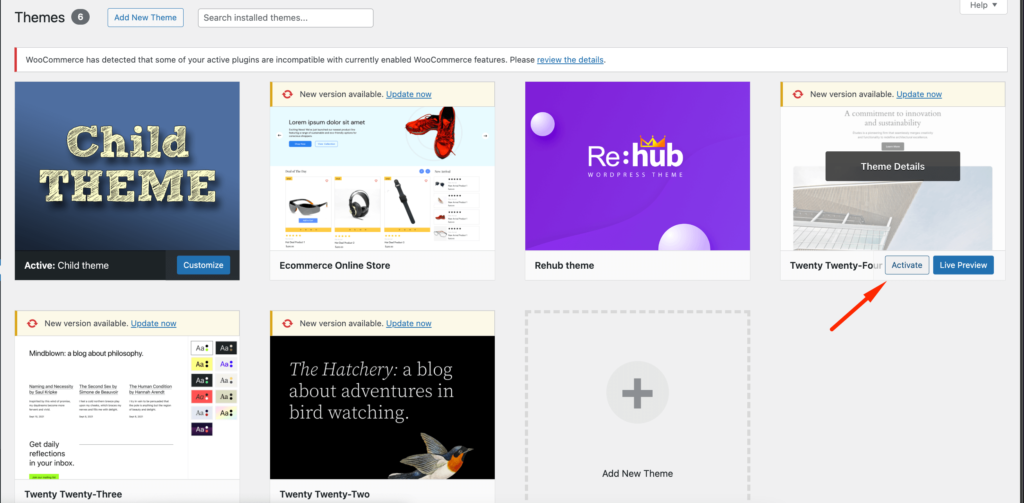
Se non c'è più, il tuo sito ha un potenziale conflitto con il tuo tema. È necessario contattare lo sviluppatore del tema o il suo supporto per risolvere il problema.
Se hai inserito codici personalizzati nel tuo sito web, devi controllare anche quello. Se hai utilizzato un plugin come WPCode , c'è una rara possibilità che tu abbia errori nel codice personalizzato. Perché mostrerà qualsiasi errore nel codice e disattiverà automaticamente il codice personalizzato.
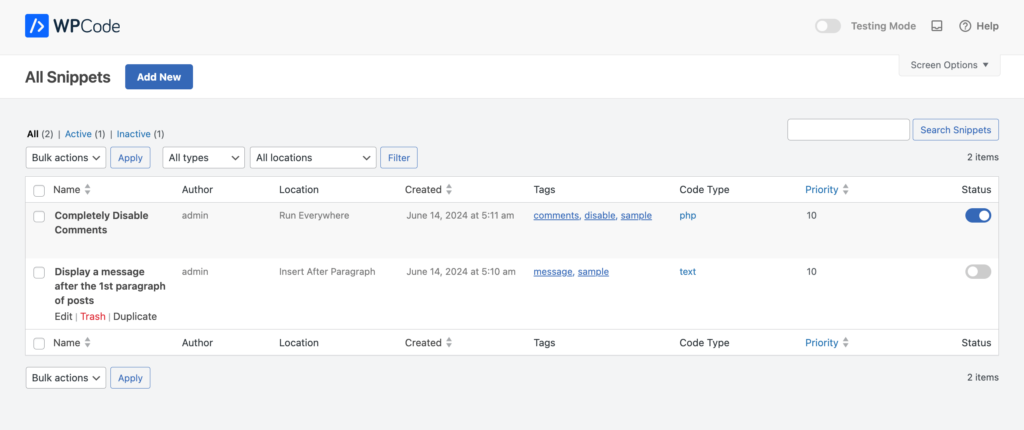
Metodo 2: correggi le impostazioni del permalink
Il metodo successivo consiste nel correggere le impostazioni del permalink. I post di WordPress possono restituire errori 404 a causa di problemi con le regole di riscrittura nel file .htaccess. Nella maggior parte dei casi, puoi risolvere il problema aggiornando le impostazioni del permalink.

Basta andare su Impostazioni–> Permalink e fare clic sul pulsante Salva modifiche .
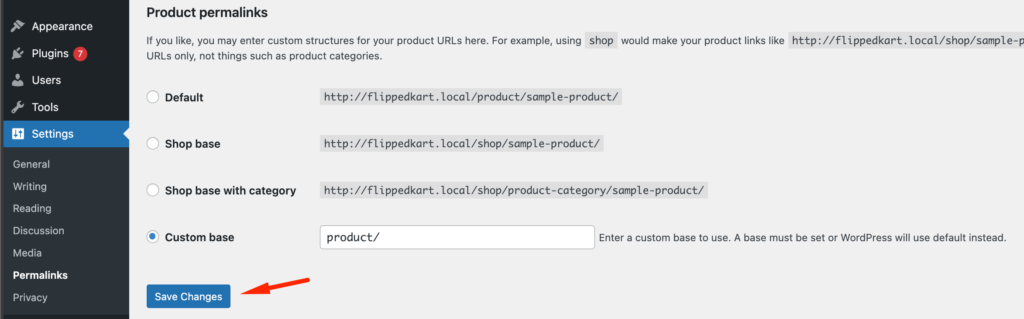
Non è necessario apportare modifiche alle impostazioni del permalink stesso. Ciò aggiornerà le impostazioni del permalink e cancellerà le regole di riscrittura.
Nella maggior parte dei casi, questa soluzione corregge l’errore 404 dei post di WordPress. Tuttavia, se non funziona per te, probabilmente dovrai aggiornare manualmente il tuo file .htaccess.
Metodo 3: aggiorna il file .htaccess di WordPress
Prima di iniziare, assicurati di eseguire il backup del file .htaccess di WordPress. Questa precauzione consente di ripristinare facilmente il file originale se qualcosa va storto.
Utilizza un client FTP come FileZilla o File Manager nella dashboard del tuo hosting WordPress per individuare il file .htaccess e scaricarne una copia sul tuo computer locale.
Successivamente, connettiti al tuo server utilizzando il client FTP o File Manager ed effettua l'accesso. Passa alla directory principale della tua installazione WordPress, dove troverai cartelle come wp-content e wp-includes .
Individua il file .htaccess in questa directory. Se non è immediatamente visibile, assicurati che il tuo client FTP sia impostato per mostrare i file nascosti.
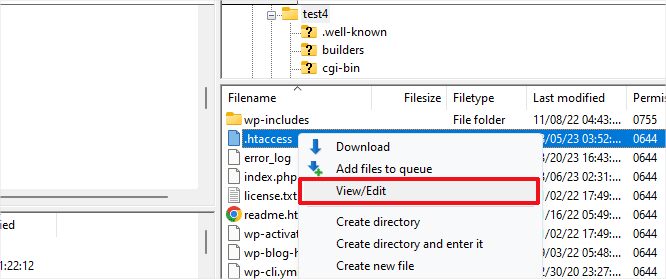
Una volta trovato il file .htaccess, è necessario renderlo scrivibile. Fare clic con il tasto destro sul file e selezionare "Autorizzazioni file" o "Cambia autorizzazioni". Inserisci 666 nella casella "Valore numerico" e modifica l'autorizzazione.
Quindi fare clic su "OK". Questa modifica consente di modificare il file.
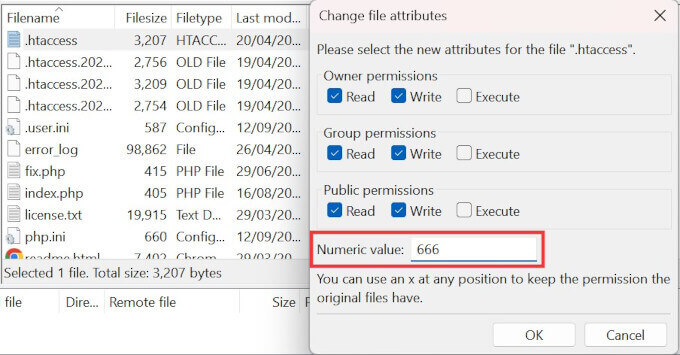
Apri il file .htaccess con un editor di testo. Molti client FTP forniscono un editor di testo integrato oppure puoi scaricare il file e utilizzare un editor di testo locale come Notepad++ o VS Code. Inserisci il codice necessario nel file. Ad esempio, potresti aggiungere quanto segue:
apacheCopy code # BEGIN Custom Rules <IfModule mod_rewrite.c> RewriteEngine On RewriteBase / RewriteRule ^index\.php$ - [L] RewriteCond %{REQUEST_FILENAME} !-f RewriteCond %{REQUEST_FILENAME} !-d RewriteRule . /index.php [L] </IfModule> # END Custom RulesDopo la modifica, salva le modifiche e ricarica il file sul server se lo hai modificato localmente. Verifica che il tuo sito funzioni correttamente con le nuove regole .htaccess.
Infine, per motivi di sicurezza, ripristina i permessi del file .htaccess a 660 . Fare nuovamente clic con il tasto destro del mouse sul file .htaccess, selezionare "Autorizzazioni file", inserire 660 nella casella "Valore numerico" e fare clic su "OK". Questo passaggio protegge il tuo file .htaccess da modifiche non autorizzate.
Metodo 4: contatta il tuo provider di hosting
Sfortunatamente, se nessuno dei metodi sopra indicati funziona e hai ancora errori 404 sul tuo sito web, devi contattare il tuo provider di hosting. Potrebbe esserci un errore da parte loro e ti aiuteranno a risolverlo.
Se tutto va bene, non avrai l'errore 404 sul tuo sito web.
Oltre a questi metodi, puoi anche provare questi metodi per correggere l'errore 404-
- Svuota la cache di navigazione e i cookie
- Imposta un reindirizzamento 301
- Modifica e aggiorna l'URL di WordPress nel database.
Speriamo che, dopo aver letto la guida, non dovrai affrontare alcun errore 404 sul tuo sito web.
Variazioni dell'errore 404 non trovato
I messaggi di errore per l'errore 404 possono variare a seconda del browser. Ecco alcune frasi diverse che potresti incontrare:
- "Pagina non trovata"
- "404 non trovato"
- "La pagina non può essere trovata"
- “Errore HTTP 404”
- "Non riusciamo a trovare la pagina che stai cercando."
- "Errore 404"
- "L'URL richiesto non è stato trovato su questo server."
- “L'URL richiesto /~ non è stato trovato su questo server. È tutto quello che sappiamo."
Ultime parole
Speriamo che questa guida risponda a tutte le tue domande su come correggere i post di WordPress che restituiscono errori 404.
Mantenere un sito WordPress può essere una seccatura se non sai a quali problemi dare priorità. L’errore 404 è uno dei problemi più cruciali a cui dovresti prestare particolare attenzione.
Altrimenti, conosci gli effetti e l'impatto che può avere sul tuo sito web.
Il tuo sito WordPress è inattivo e non si carica? Niente panico! Scopri i passaggi essenziali per la risoluzione dei problemi per riportare il tuo sito web online al più presto. Dai un'occhiata al nostro blog: Come risolvere i problemi di mancato caricamento del sito Web WordPress.
Se hai domande sulla risoluzione del problema 404, dovresti lasciare un commento nella casella dei commenti.
